Оформяне на слой - Урок за Photoshop #5
В този урок ще научите как да работите с Photoshop ефекти - мощен инструмент, който ще добави реализъм или, напротив, нереалност към вашето изображение, ще го направи издуто или ще създаде впечатление за дълбочина, ще обработи контурите по ваше желание и 1000 и още 1 стила на слоя.
- Уроци по фотошоп
- Оформяне на слоеве
- Урок №5 на Photoshop
Adobe Photoshop ви дава широка възможност да прилагате различни ефекти към слоевете, благодарение на които изображението ще се променя в съответствие с вашите цели и желания. Ефектът засяга всички видими части на изображението. Докато редактирате съдържанието на слоя, ефектът се актуализира. Няколко ефекта създават стил на слой.
Можете да създавате или редактирате ефекти по различни начини:
1. В главното меню изберете елемента „Слой“ (Слой), от падащото меню - елемента „Стил на слоя“ (Стил на слоя), след това елемента „Опции за наслагване“ (Опции за смесване). На фигурата по-долу виждате съответния диалогов прозорец:

2. В долния ред на прозореца на слоевете щракнете върху бутона за добавяне на стилове:

3. Кликнете два пъти върху иконата на слоя в прозореца на слоевете. В прозореца, който се показва, изберете желаните ефекти и задайте параметрите за тях.
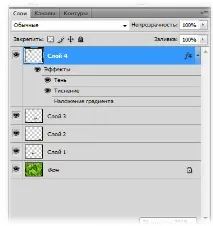
За да промените параметрите на ефекта или да добавите нов, трябва да извикате диалоговия прозорец. За да направите това, щракнете двукратно върху името на ефекта или щракнете върху бутона "Добавяне на стил на слой" в долния ред на прозореца на слоевете.
Ефектите от един слой могат да бъдат приложени към друг слой, като просто ги копирате. Щракнете с десния бутон върху слоя с ефекти, от изскачащото меню изберете елемента „Копиране на стил на слой“ (Копиране на стил на слой). След това щракнете с десния бутон върху новия слой и изберете Paste Layer Style. Тези са същитеоперациите могат да се извършват от главното меню, като изберете Слой » Стил на слоя за всеки слой. Ако трябва да копирате само част от ефектите, можете да ги плъзнете с мишката от един слой на друг.
Понякога, за да се увеличи производителността на програмата, може да се наложи да скриете списъка с ефекти. От главното меню изберете Слой> Стил на слоя> Скриване на всички ефекти. За да отмените това действие, в "Стил на слоя" изберете новия елемент "Покажи всички ефекти". За да премахнете стила на активния слой, в елемента от менюто „Стил на слоя“ изберете „Изчистване на стила на слоя“.